こんにちは、ユマです。

- ビットフライヤーの口座開設って難しそう
- 初心者でもわかるよう丁寧に教えて
本日はこんな悩みを解決できる記事を書きました!
実際にわたしもビットフライヤーを口座開設する前は難しそう思っていました。
しかし、いざ開設してみるとすごく簡単!

そんなわけで、本記事では仮想通貨知識ゼロだったわたしでもできたビットフライヤーの口座開設方法を画像20枚以上使ってお伝えしていきます。
最初に「口座開設前に用意するもの」を確認しながらさっそく一緒に進めていきましょう!
それではまいります。
目次
【確認しよう】ビットフライヤーの口座開設で準備するもの
ビットフライヤーで口座を開設する際、本人確認書類として以下のいずれかが必要です。
- 運転免許証
- マイナンバーカード
- 在留カード
※マイナンバー通知カードは対象外です。
それでは上記のものを用意してさっそく無料口座開設していきましょう!
ビットフライヤーの口座を開設する手順【7ステップ】
ビットフライヤーの口座開設の手続きは以下の流れです。
- メールアドレスを登録する
- パスワードを設定する
- 二段階認証を設定する
- 本人情報を登録する
- 取引目的等を確認する
- 本人確認書類を提出する
- 銀行口座を登録する
1つずつ画像付きで説明していきますね!
【手順①】メールアドレスを登録する
ビットフライヤーの公式サイトに行きます。
メールアドレスを入力して、「登録する」タップ。

入力したメールアドレス宛にビットフライヤーからメールが届きます。
メール内のURLを開きましょう。
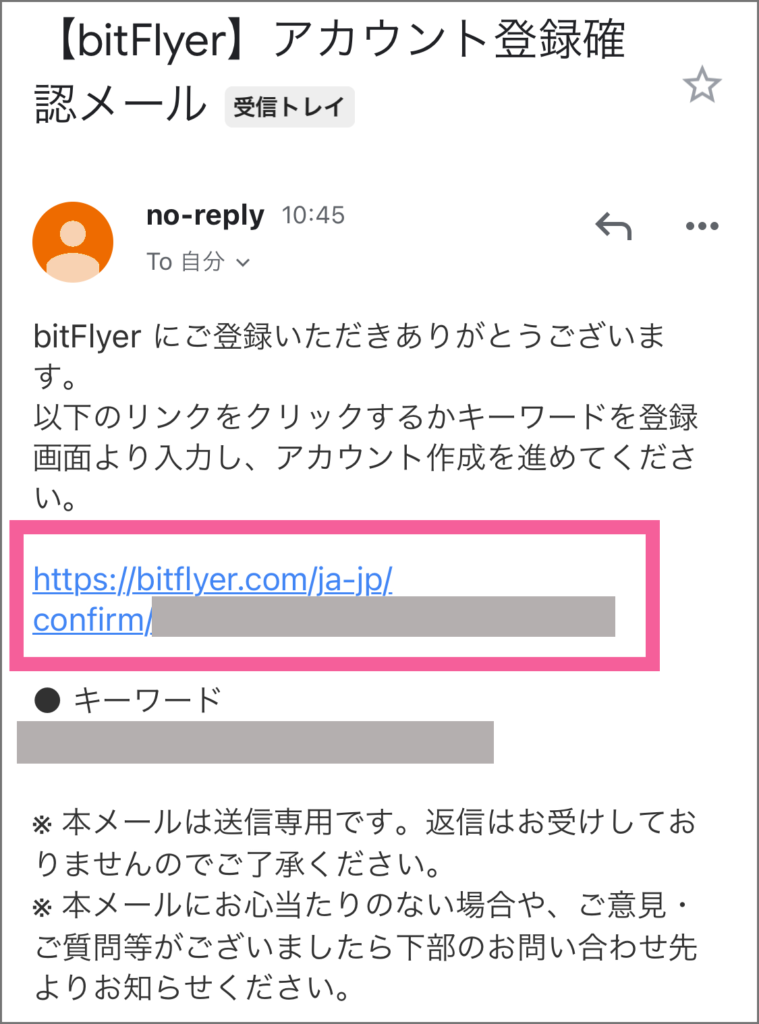
【手順②】パスワードを登録する
次にパスワードを設定します。
9文字以上かつ、アルファベット小文字、アルファベット大文字、数字、記号から最低2種類を組み合わせる
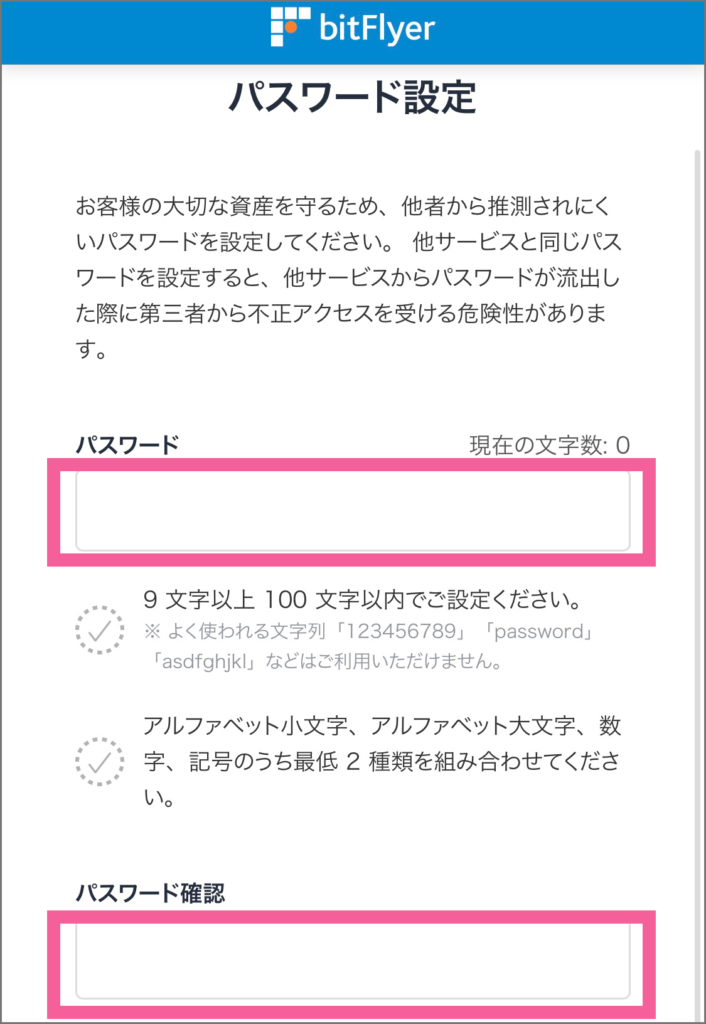
同意事項にチェックを入れて、「同意する」をタップします。
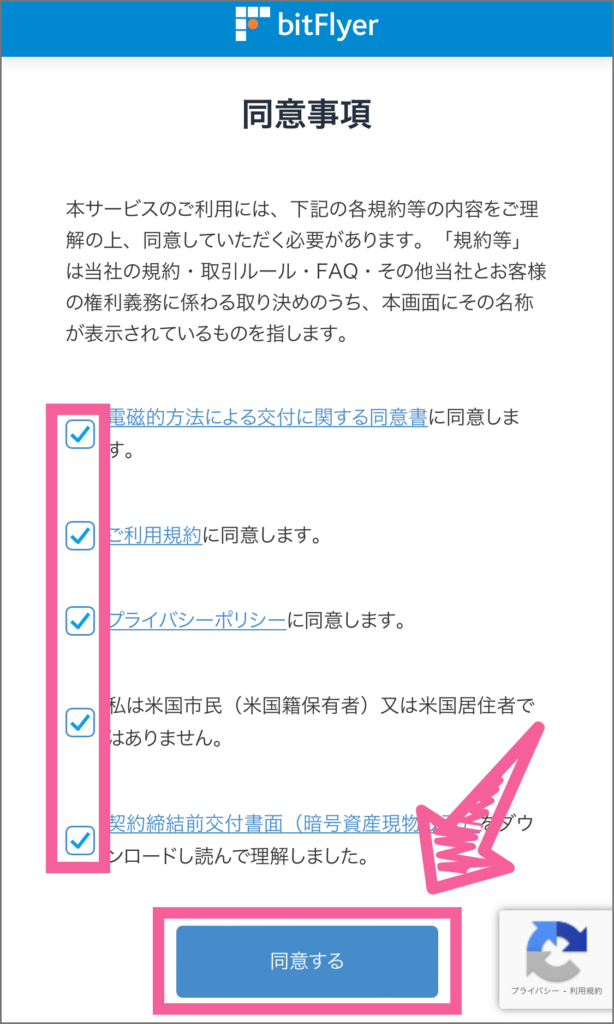
【手順③】2段階認証を設定する
不正アクセスを防ぐため、二段階認証を設定します。
「携帯電話のSMSで受取る」をタップ。
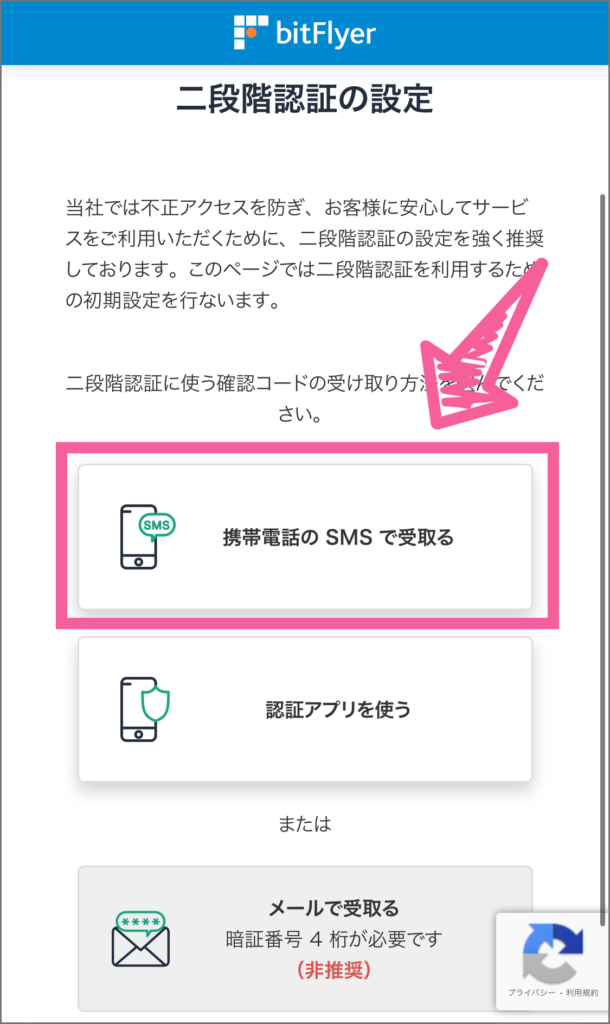
確認コードを受取る携帯電話の番号を入力します。
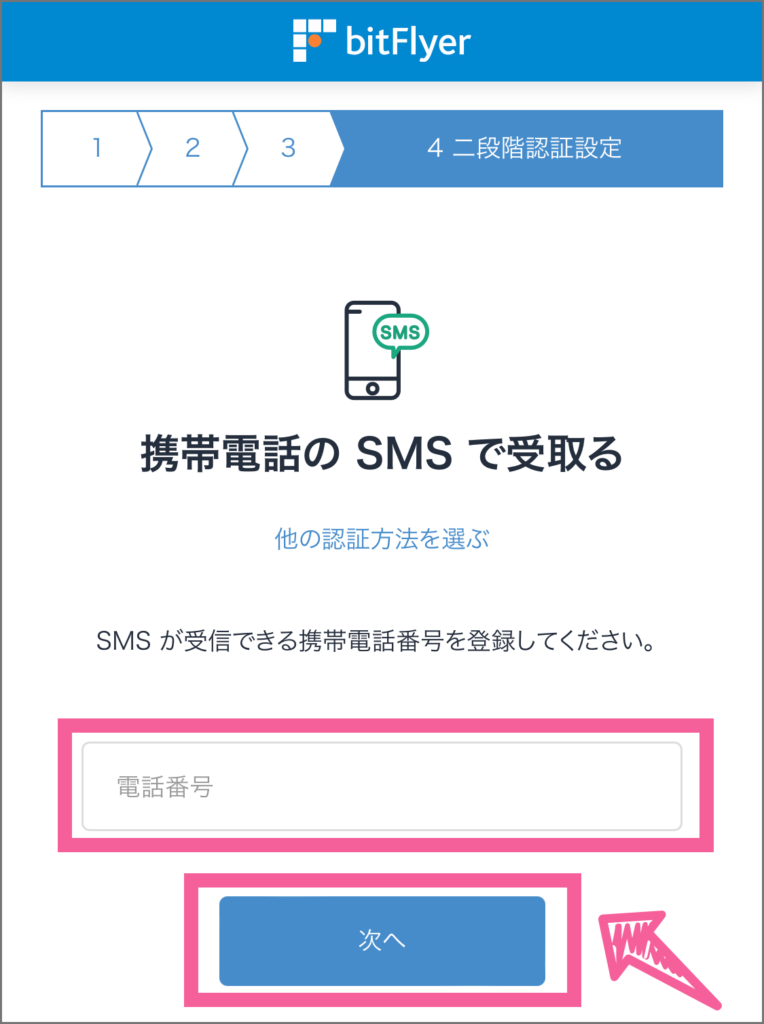
ショートメールで届いた「確認コード」の入力後、「認証する」
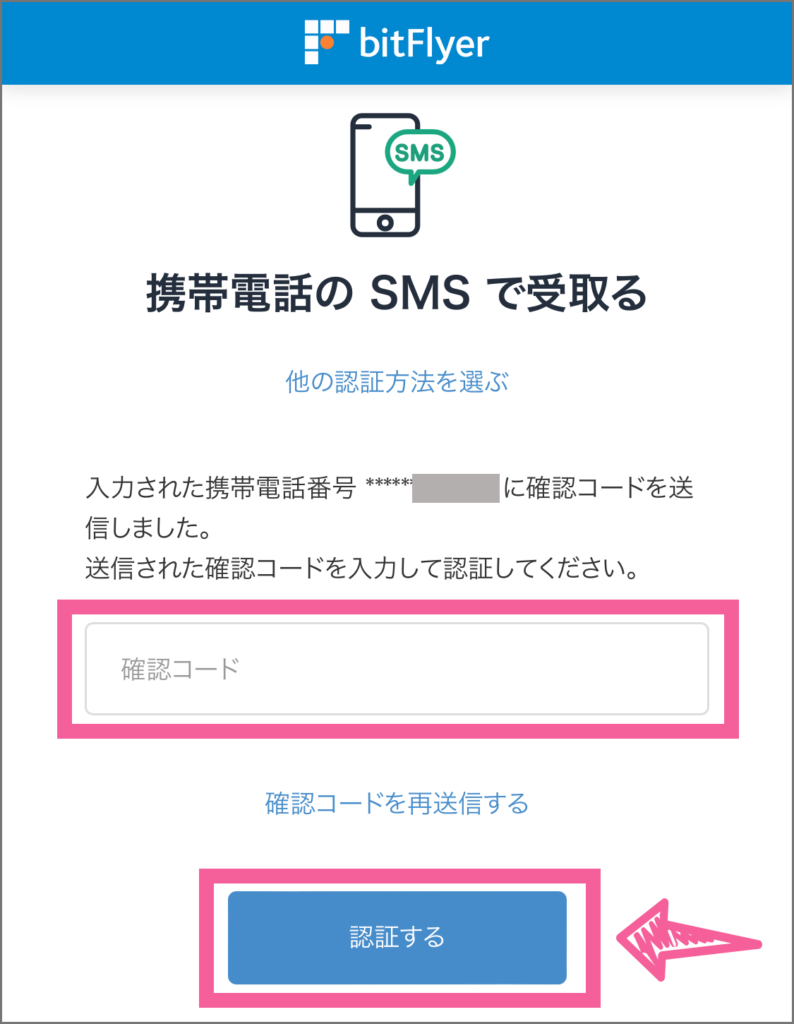
二段階認証を使用する項目にチェックを入れて「設定する」。
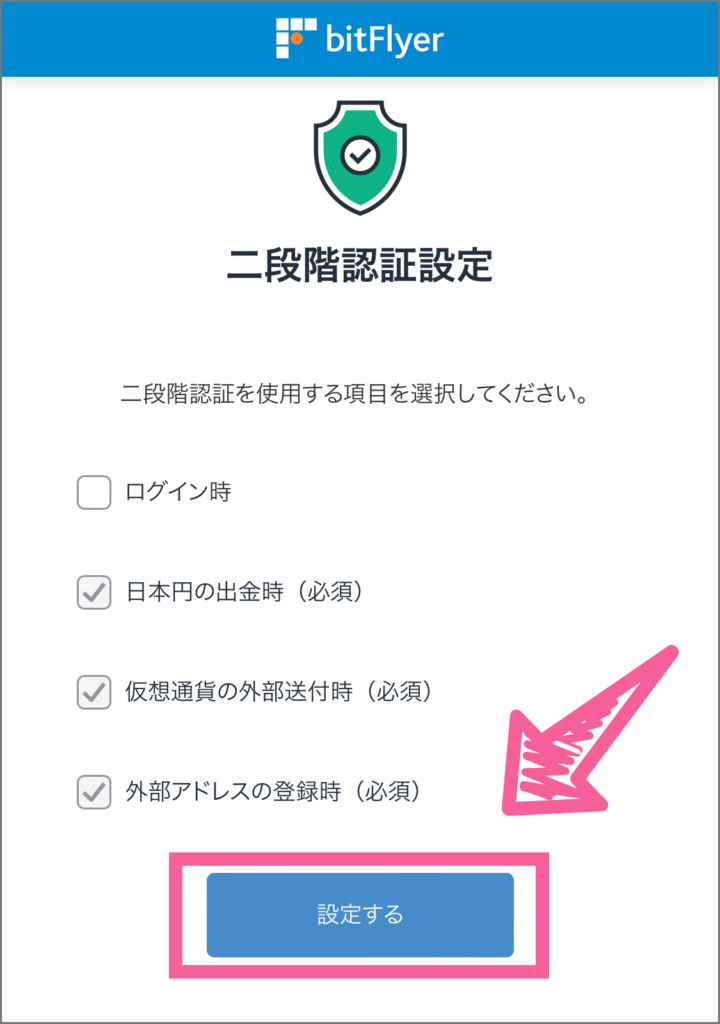
【手順④】本人情報を登録する
二段階認証登録が終わったら、基本情報を入力していきます。
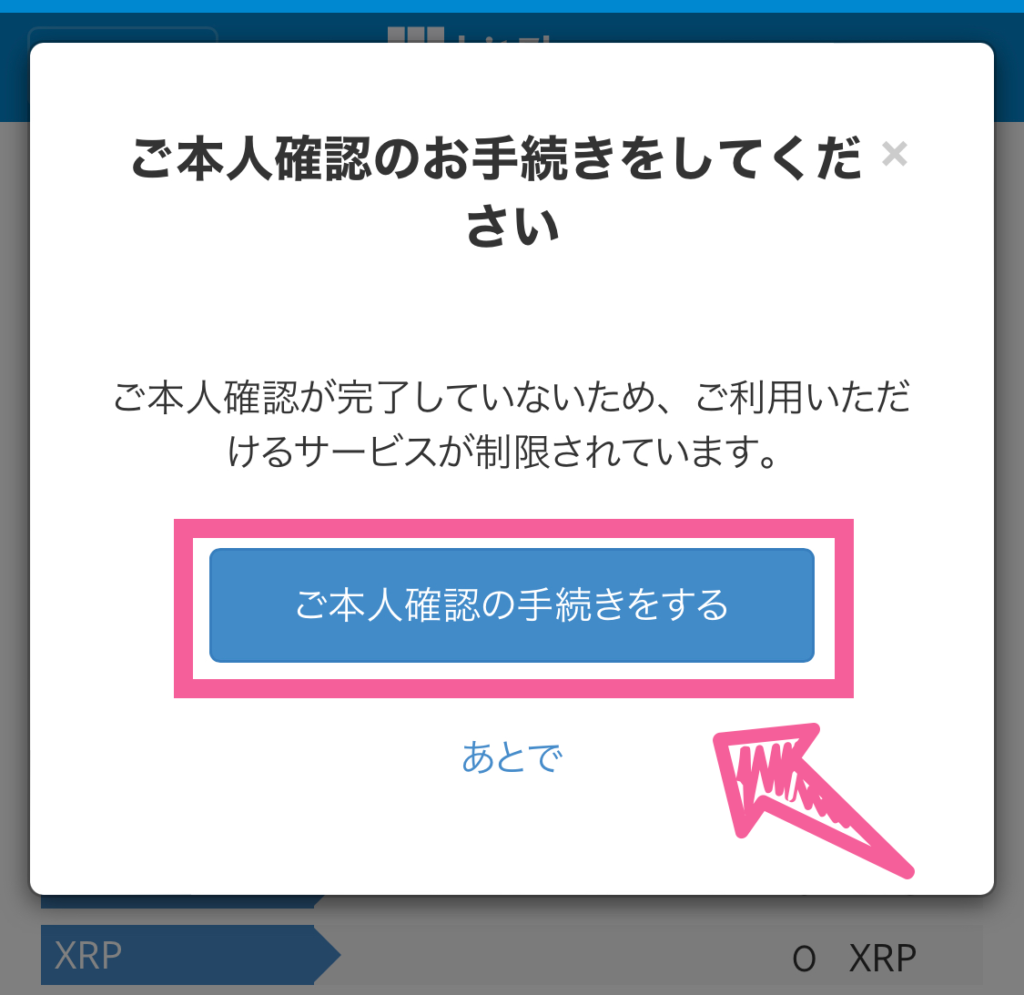
手順⑥で提出する、本人確認書類(運転免許証 or マイナンバーカード or 在留カード)の情報と一致する住所を入力します。
- 名前
- 性別
- 生年月日
- 居住国
- 住所
- 携帯電話番号
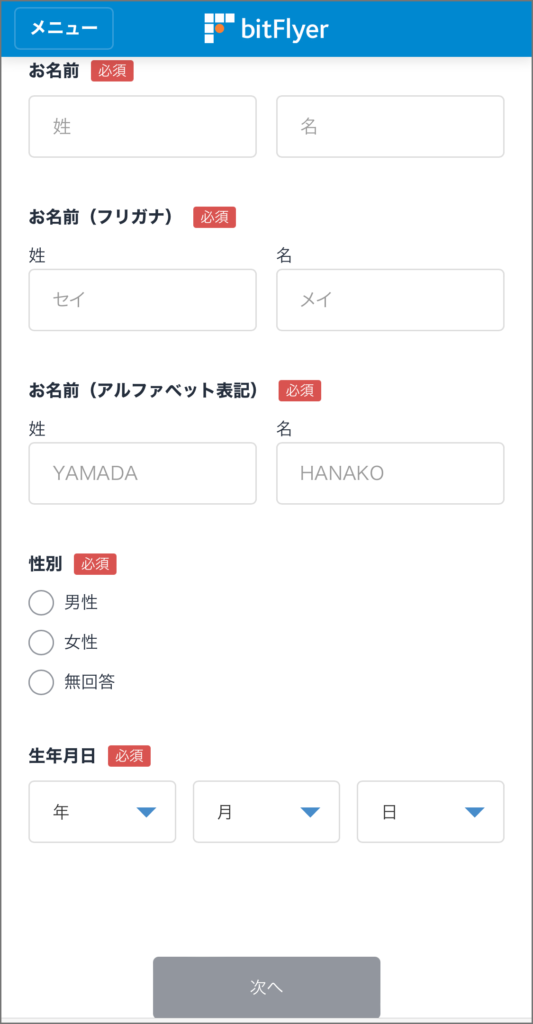
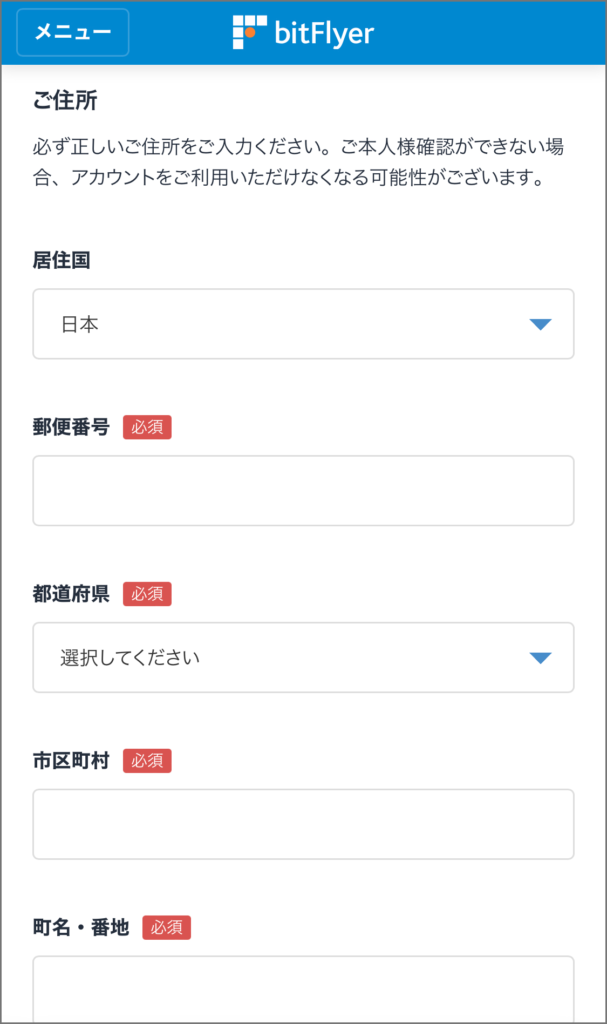

全て入力し終えたら、入力内容を確認して次に進みましょう。
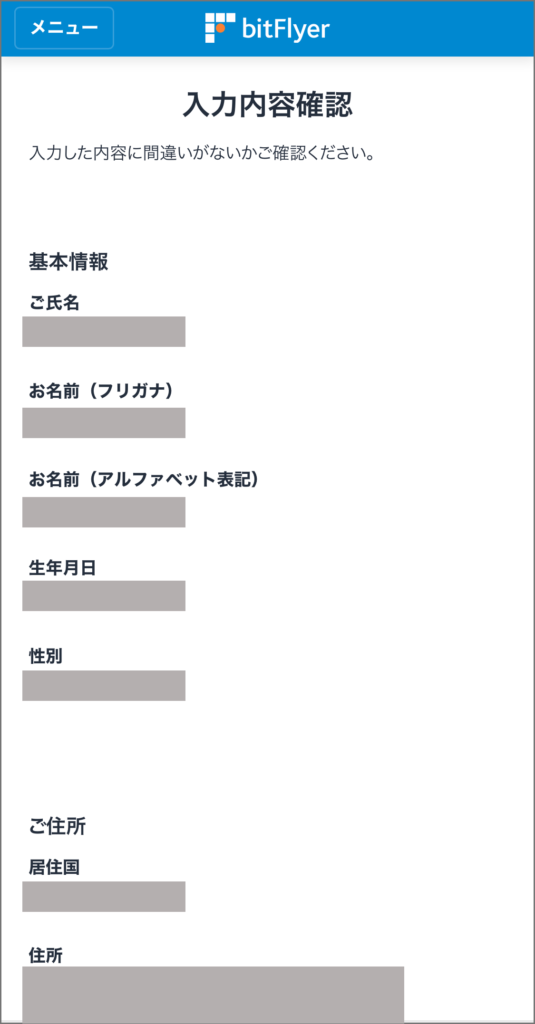
【手順⑤】取引目的等を確認する
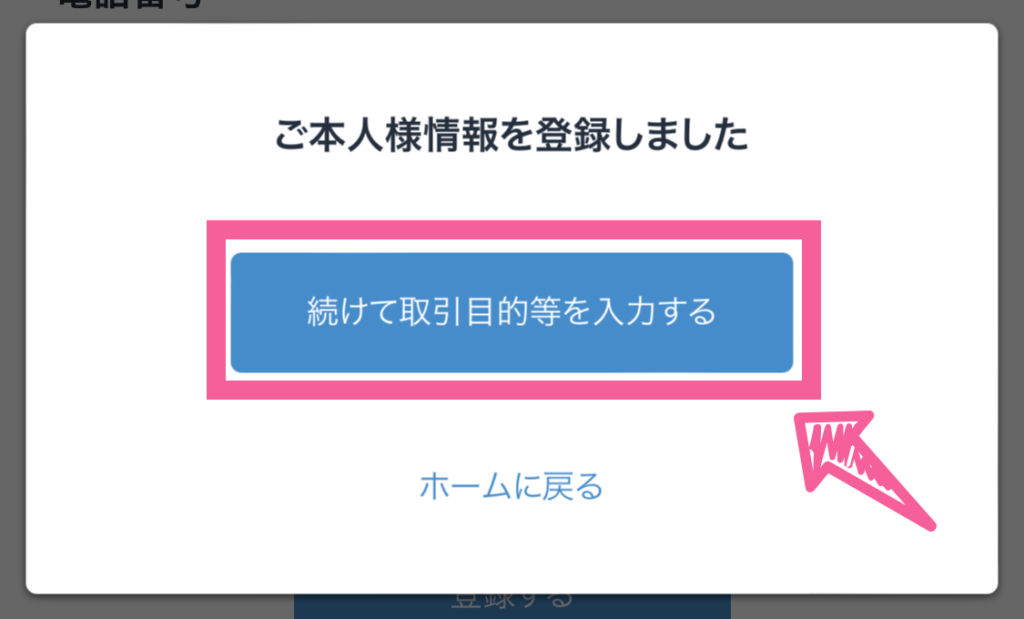
チェックを入れて「次へ」
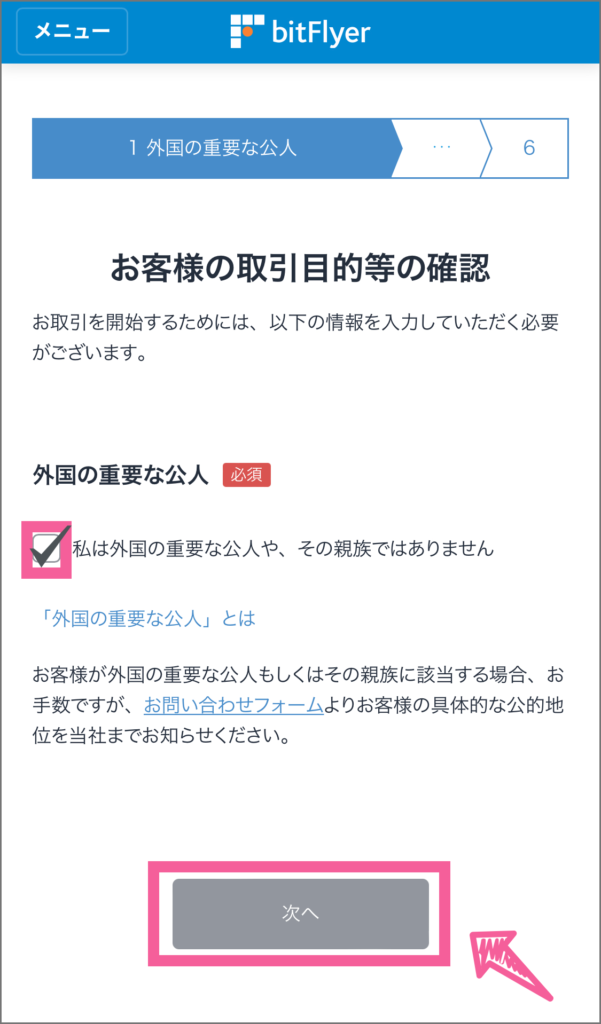
職業を選択して「次へ」いきます。
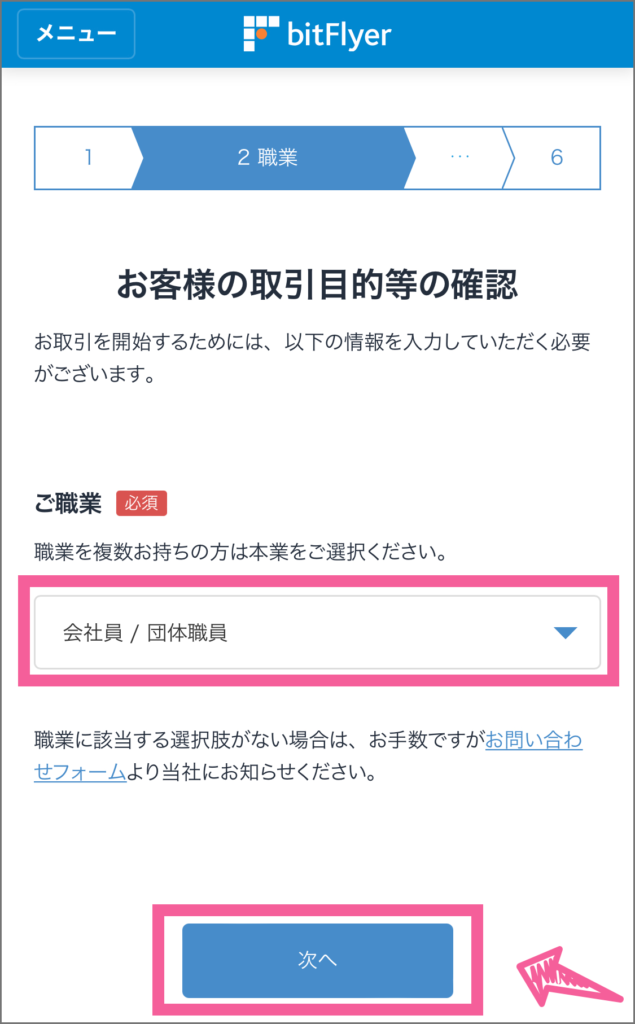
続いて、年収と金融資産、お取引の目的、登録の経緯を選択します。
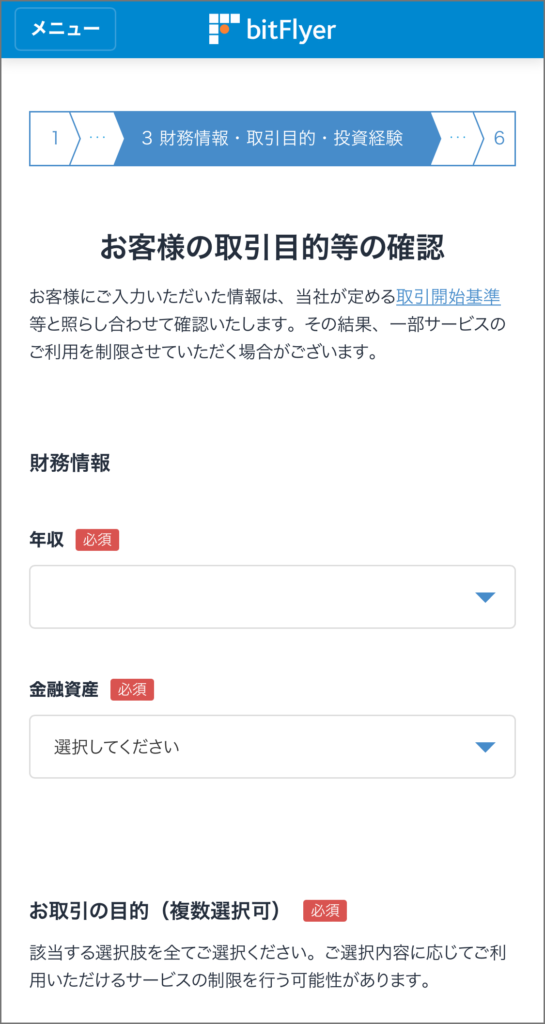
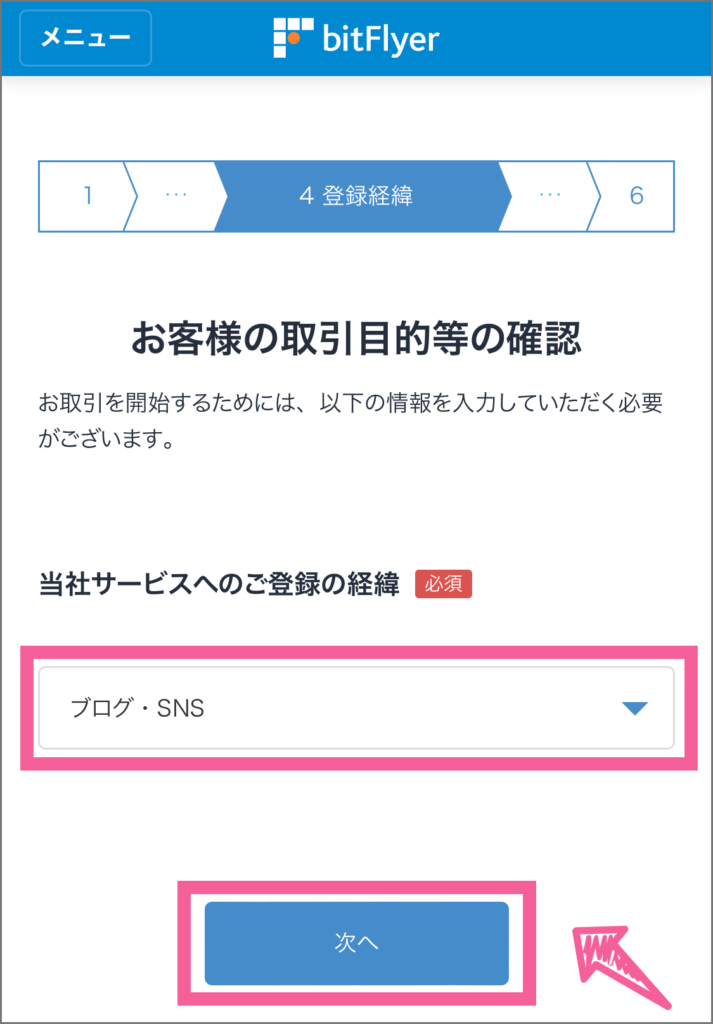
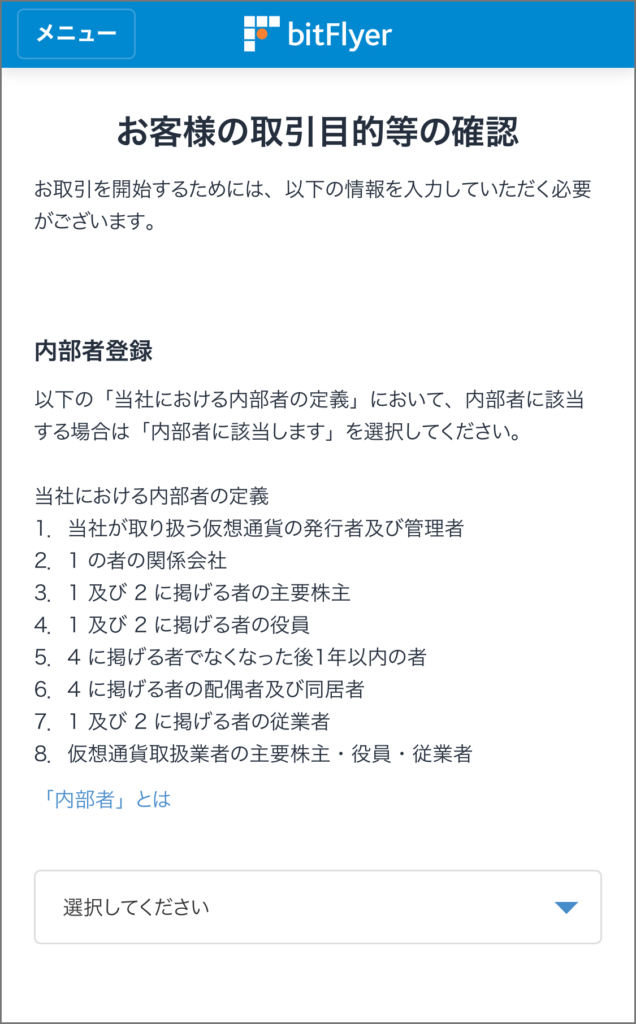
最後に入力内容を確認したら完了です。
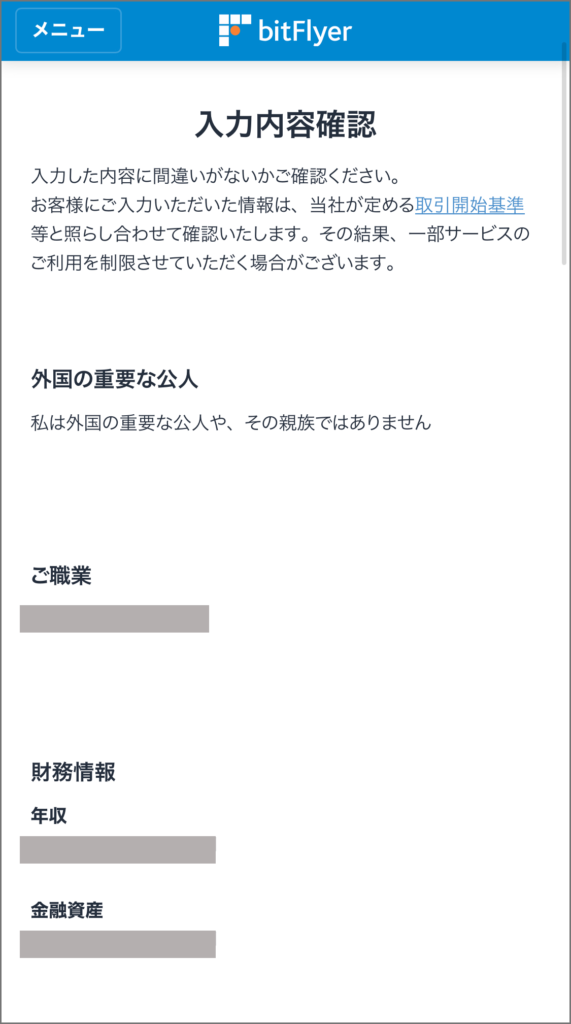
【手順⑥】本人確認書類を提出する
続いて、本人確認資料を提出します。
「クイック本人確認」を選択。

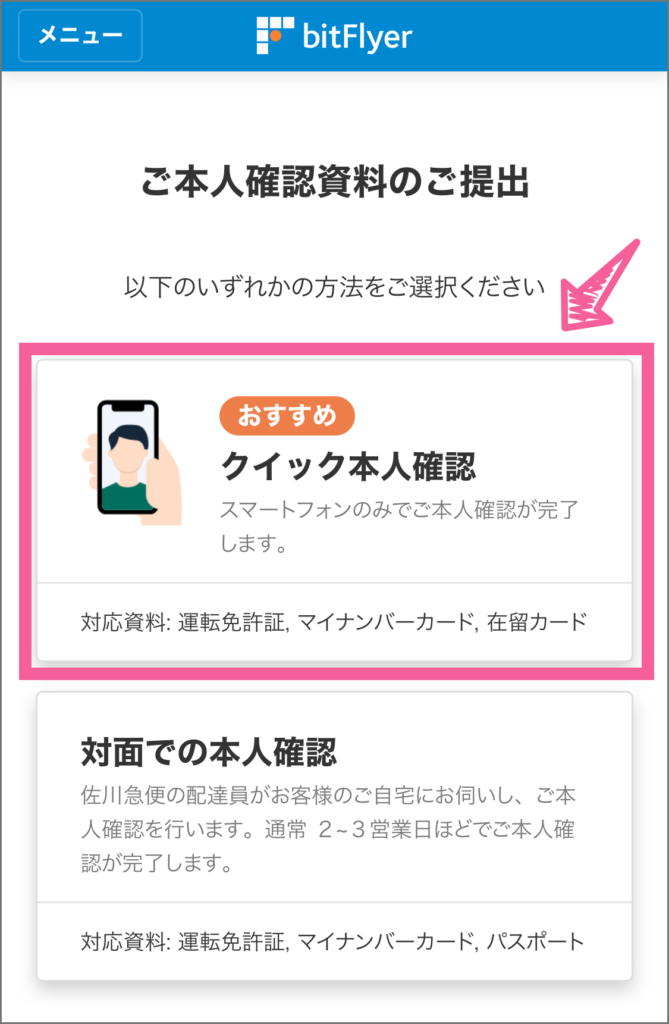
提出する本人確認書類を選んで「次へ進む」
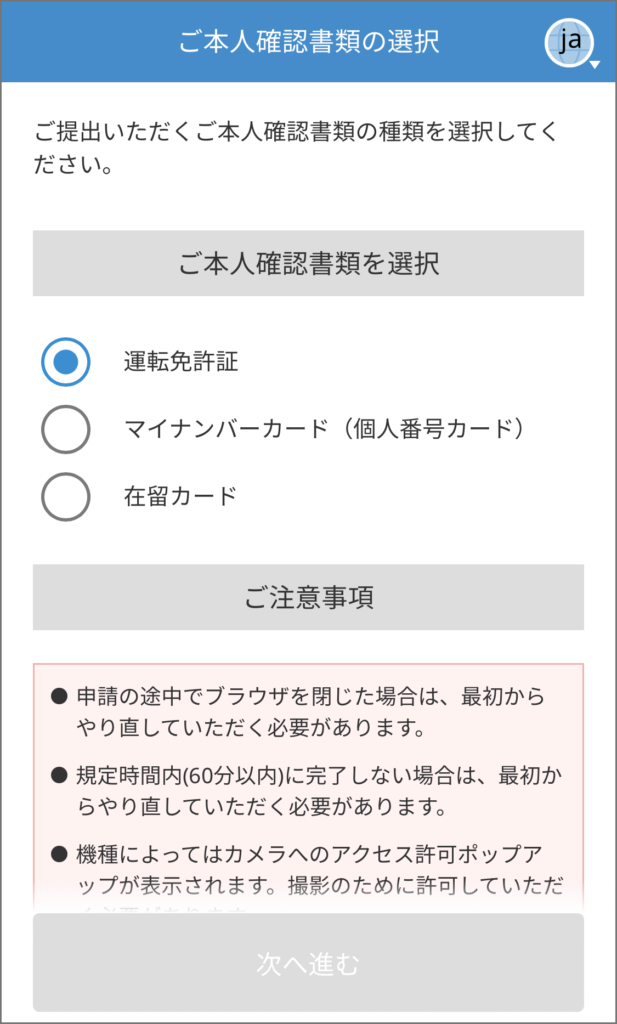
案内に従って写真・動画の撮影を行います。
本人確認資料の提出が終わると次の画面になります。
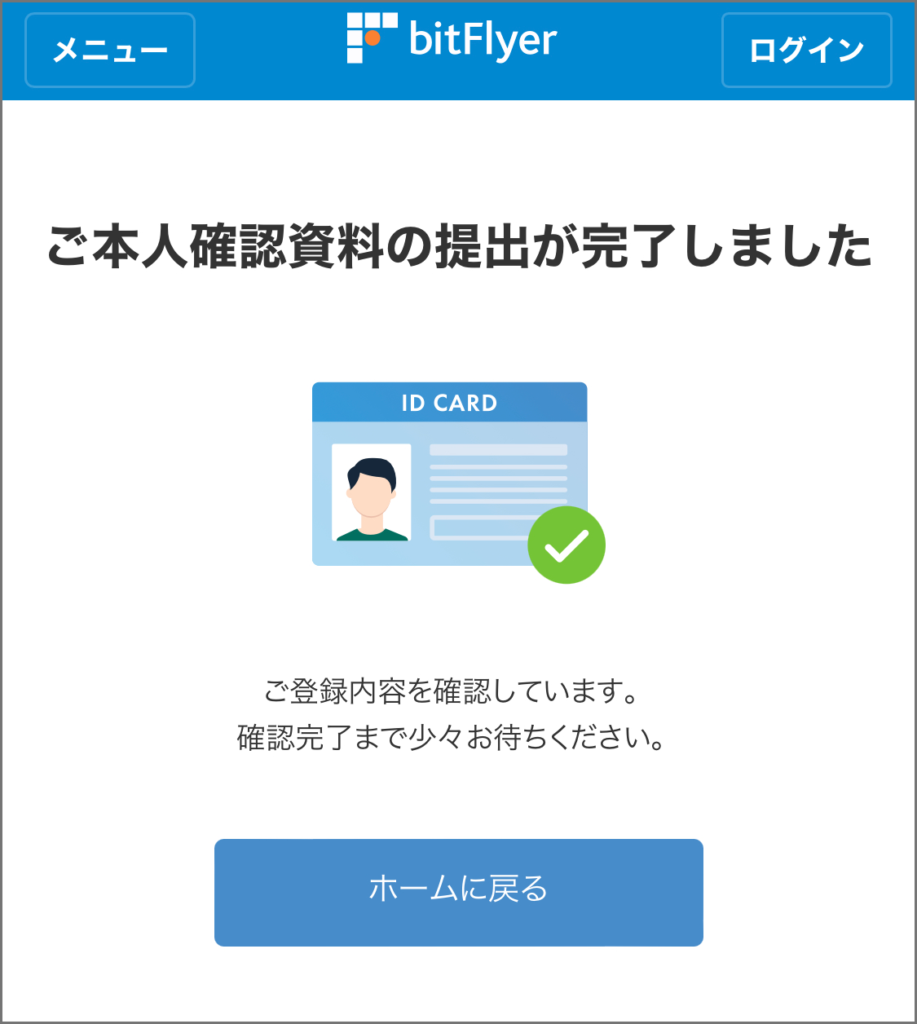
本人確認が終わると、ビットフライヤーから「【bitFlyer】ご本人確認のお手続きが完了しました」とメールが届きます。
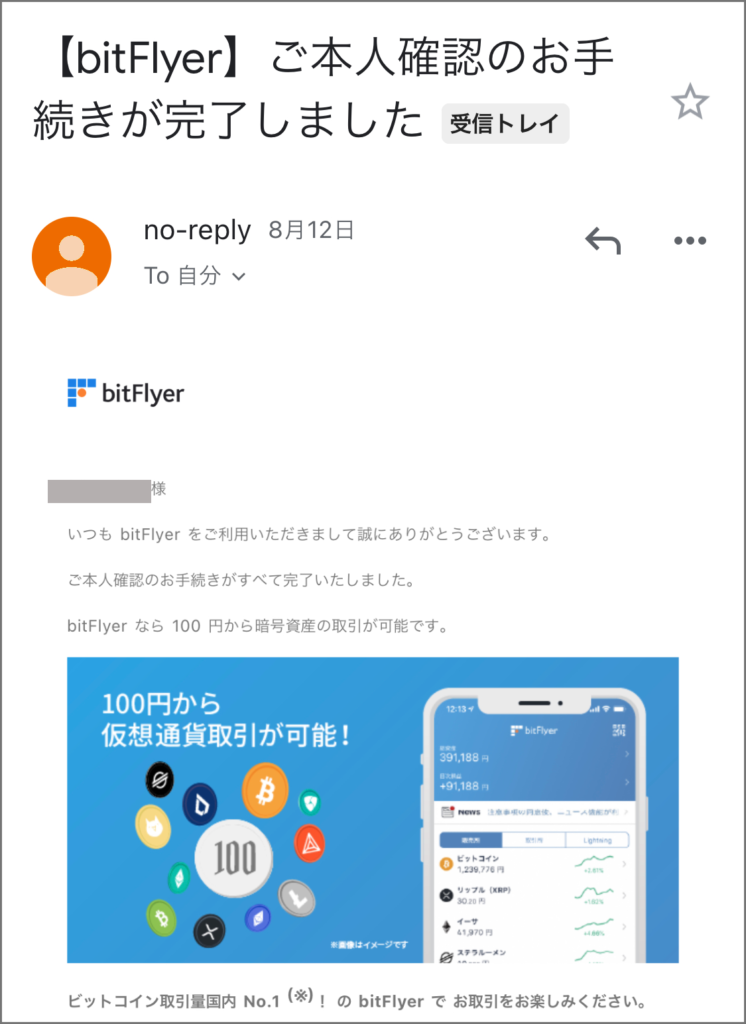

【手順⑦】銀行口座を登録する
本人確認が終わったら、次は銀行口座を登録しましょう。
まず、ビットフライヤーのアプリをダウンロードします。
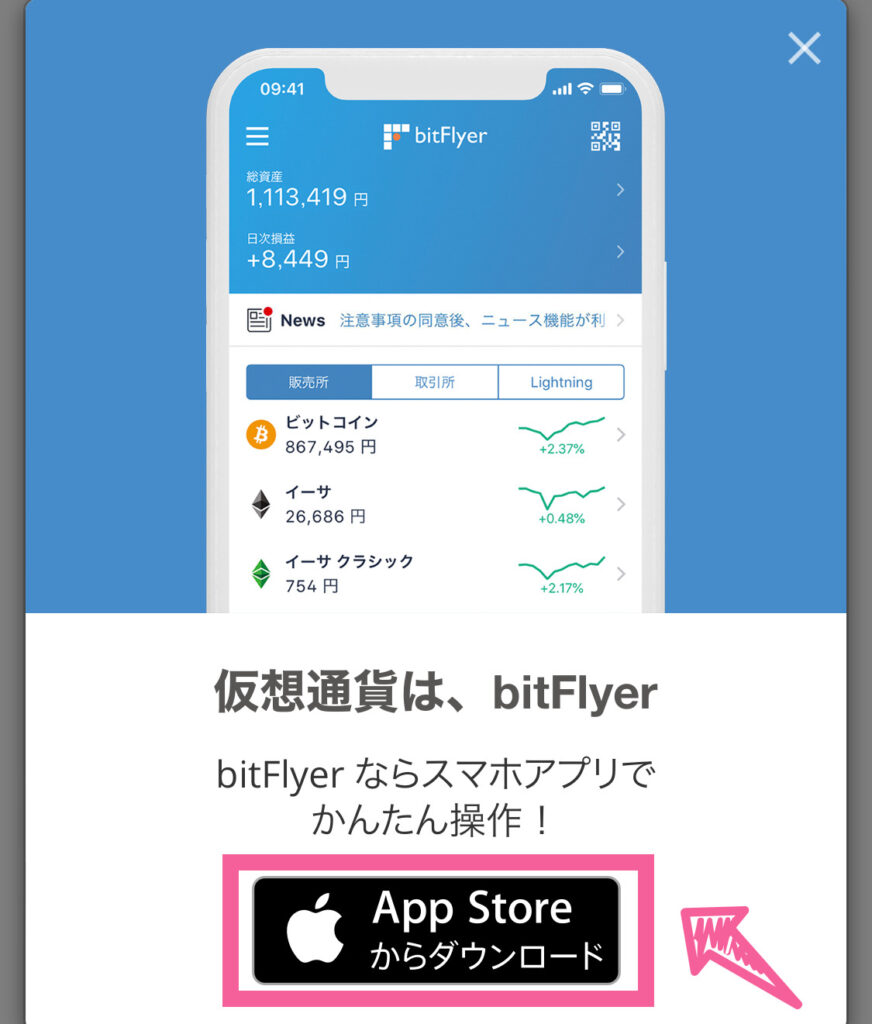
アプリを開いたら、右下からログイン。
先ほど登録したEメールとパスワードを入力します。
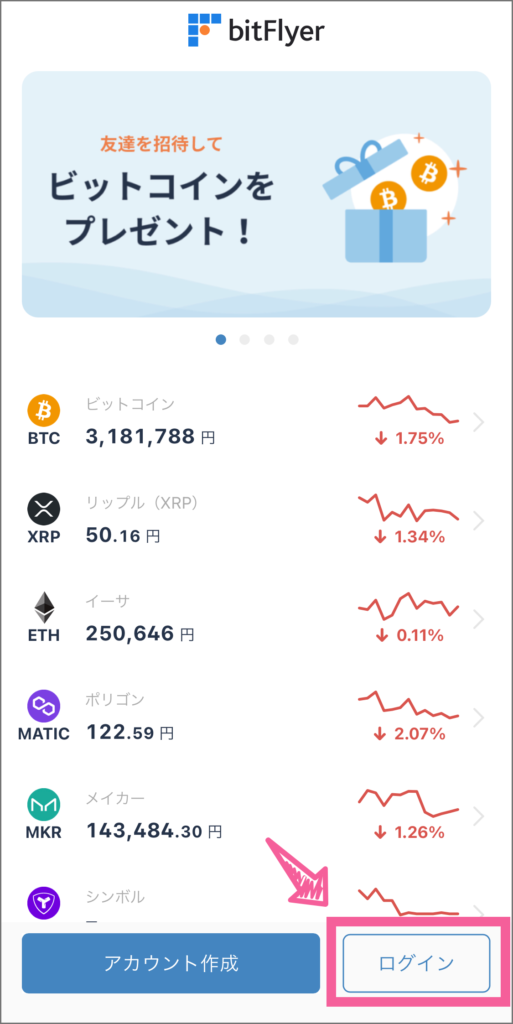
ログインできたら、アプリ下の「入出金」のページから「銀行口座を登録する」をタップ
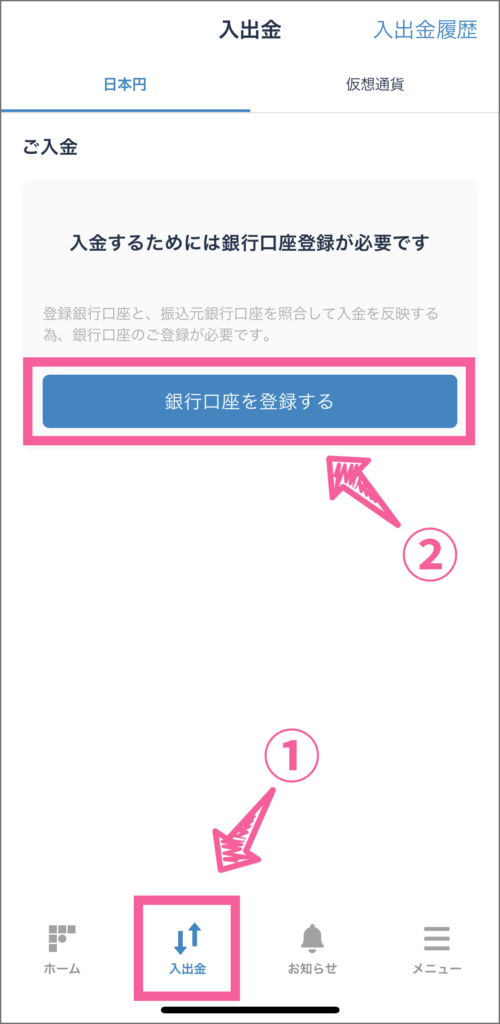
銀行口座の情報を入力していきます。
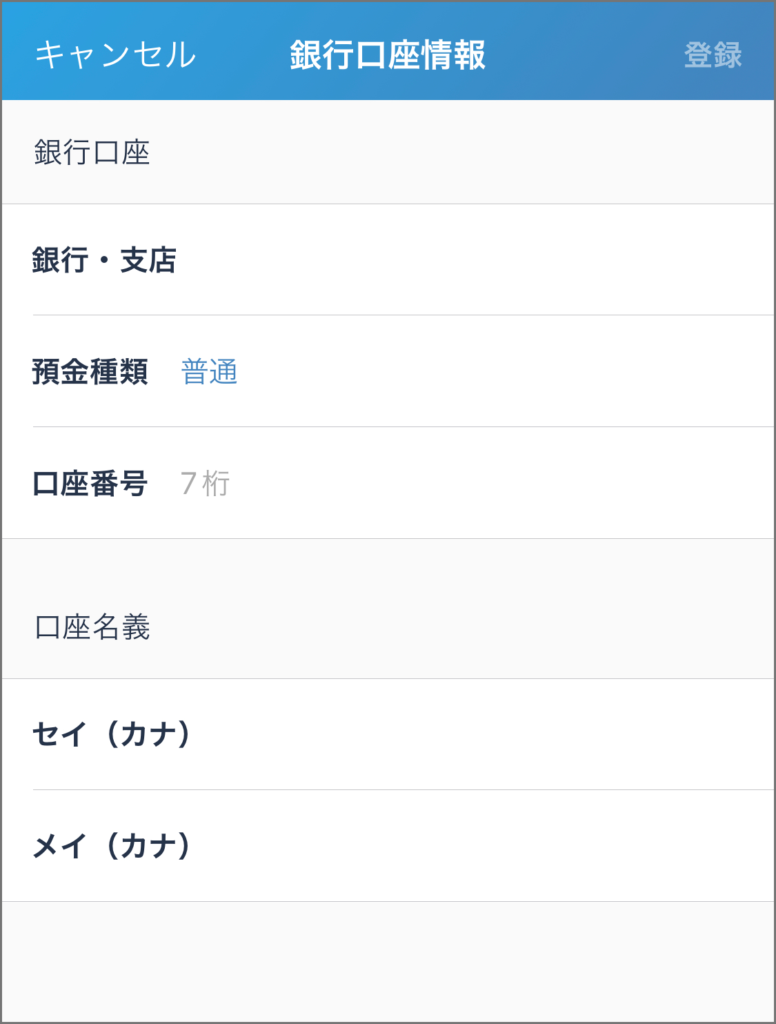
入力が完了したら下記の画面になります。
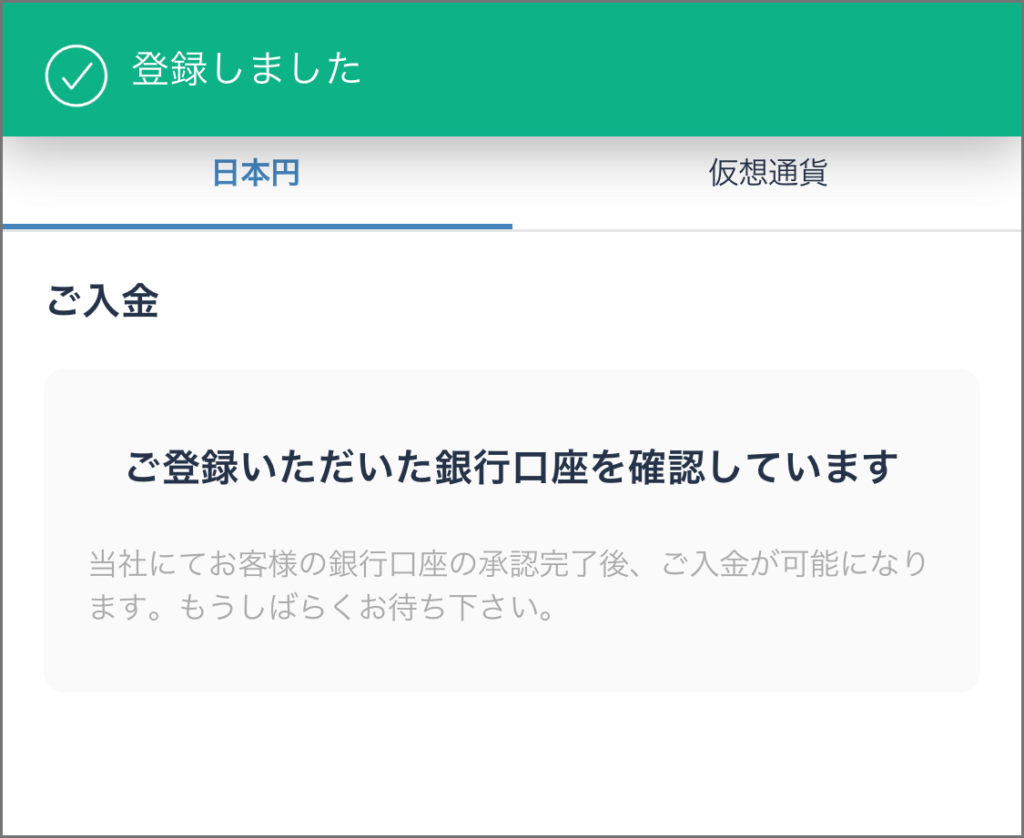
ビットフライヤーで口座開設するメリット3つ
ビットフライヤーが初心者にオススメの理由は下記3つ。
- ビットコインの取引量が国内No.1
- 1円からビットコインが買える
- スマホアプリが見やすい
ビットコインの取引量が国内No.1
ビットフライヤーはビットコインの取引量が国内第一位です。
※ Bitcoin 日本語情報サイト調べ。国内暗号資産交換業者における 2016 年 〜 2021 年の年間出来高(差金決済 /先物取引を含む)
ビットコインの取引量が多い取引所だと、ユーザー同士の仮想通貨売買が成立しやすくなります。
他の取引所だと時間がかかってしまう時も、ビットフライヤーだったらすぐに取引が成立する可能性があります。
1円からビットコインが買える
ビットフライヤーのかんたん積立では1円から積立投資を始められます。
積立頻度も、毎日、毎週、毎月2回(1日と15日)、毎月1回と細かく設定が可能。
「お金はあまりないけど、ビットコインを買ってみたい」なんて方でも気軽に始められます。
スマホアプリが見やすい
ビットフライヤーにはスマホアプリ「bitFlyerウォレット」を提供しています。
取引所によって、取引画面はさまざま。
「せっかく口座を開設したのに、やり方がわからなくて挫折」なんて悲しいですよね。
ビットフライヤーのアプリでは、初心者でも感覚的に操作できるようデザインされているのがメリット。
さらにスマホ1つで簡単取引できるので、場所を選ばないのも嬉しいポイント。

ビットフライヤーのよくある質問
口座開設にかかる時間は?
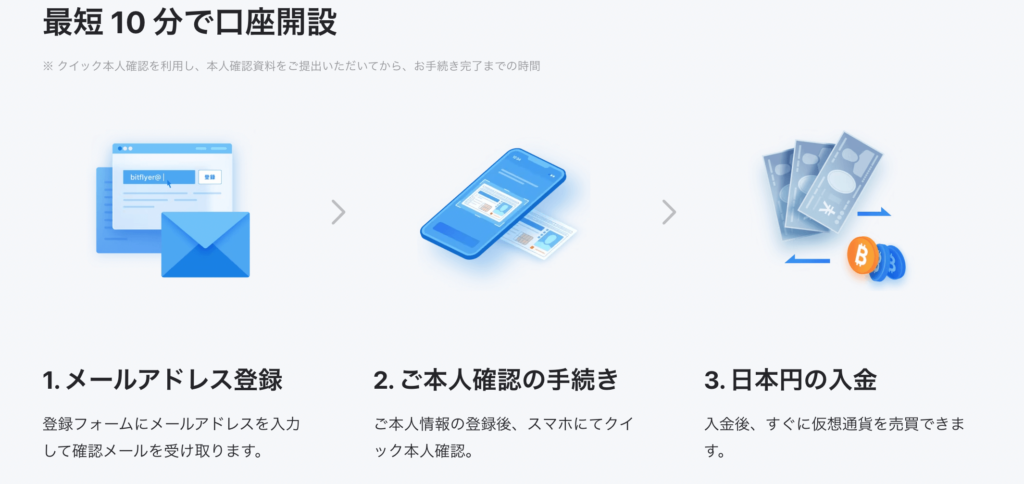
クイック本人確認をすると、最短10分で承認されます。
わたしの場合、入力した住所を間違えたので本人確認書類を再提出しましたがそれでも2時間半ほどで承認されました。

まとめ【無料】ビットフライヤーの口座開設は簡単
ビットフライヤーで口座開設できた方はお疲れさまでした!
ビットフライヤーのおすすめポイントをおさらいしますね。
- ビットコインの取引量が国内No.1
- 1円からビットコインが買える
- スマホアプリが見やすい
「初めて口座開設する」方や「少額から始めたい」方はビットフライヤーがオススメですよ。
即日で口座開設もできるので、さくっと今日から取引を始めてみましょう。
»【無料】ビットフライヤーで口座開設する
